Se faire un HomeLab ESXi avec un micro PC (Intel NUC)
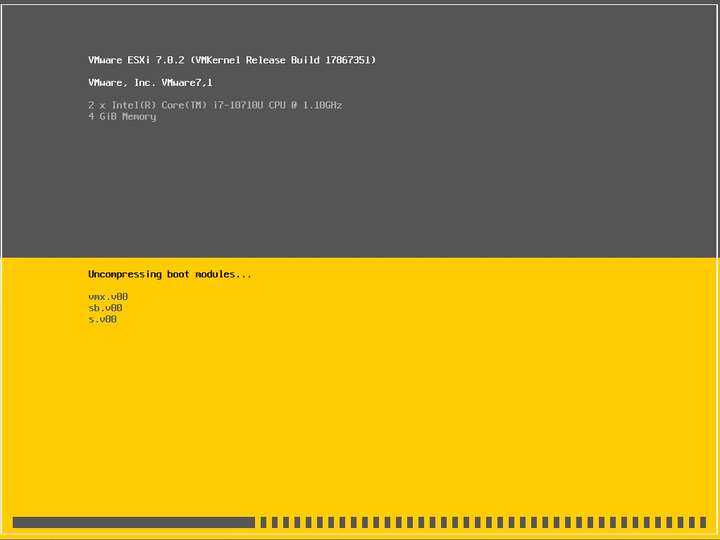
Se faire un HomeLab ESXi avec un micro PC (Intel NUC)
Cela fait déjà plusieurs années que je travaille avec VMware en terme de solution de virtualisation et j’ai décidé de me préparer un petit HomeLab ESXi sur lequel je ferai tourner quelques serveurs Windows. Afin de ne pas consommer trop d’énergie ni d’occuper trop d’espace dans mon 2 pièces, j’ai opté pour un Intel NUC sur lequel j’installerai ESXI.
Plus d’infos sur le choix du matériel ici :
https://www.virten.net/2020/04/homelab-will-esxi-7-0-run-on-intel-nuc/
et là :
https://www.virten.net/2020/08/which-intel-nuc-should-i-buy-for-vmware-esxi-august-2020/
Prérequis
- Un intel NUC assez puissant (le mien est un Intel NUC10i7FNK2 acheté d’occasion sur Galaxus.ch sur lequel j’ai ajouté 64GB de RAM et 1TB de SSD M2)
- L’iso d’installation de ESXI (à télécharger ici : https://www.vmware.com/go/get-free-esxi)
- Une clef USB sur laquelle on va graver l’iso de ESXi avec un outil de type Rufus.ie
- Prendre une licence free de ESXi https://www.vmware.com/go/get-free-esxi
Installation de ESXi
Commencez par plug votre clef USB, démarrez la machine et enfin , bootez sur la clef (ESXi-7.votre-version) en appuyant sur “Enter”.
Chargement de l’installeur ESXi
Chargement des modules et démarrage des services nécessaire à l’installation
Choisir “Continue” en appuyant sur “Enter”
Accepter le license agreement en appuyant sur F11 (à lire en entier 😜)
Choisir sur quel disque l’installer :
Comme vous pouvez le voir, le disque proposé chez moi est un VMware, j’ai refait exprès l’installation pour cet article. Mais en somme j’installe ESXi sur le NUC, sauf que c’est une ESXi’nception. ESXi installé sur une VM qui tourne sur ESXi installé sur le NUC. Vous suivez ? Si vous n’avez pas réussi à suivre pas de soucis, ce n’est pas important, retenez juste que j’ai refait l’installation pour cet article sur une VM et que c’est exactement les mêmes steps pour installer ESXi. 😉
Ensuite il faut sélectionner le clavier et appuyer sur Enter :
Choisir un root password (il sera aussi utilisé sur l’interface web) :
F11 pour installer

Reboot avec Enter
L’installation est terminée, vous pouvez accéder à la partie web en tapant votre ip dans un navigateur ou accéder aux settings en appuyant sur F2. Pour accéder aux settings il vous faudra entrer vos identifiants root. Les settings permettent par exemple de gérer la partie réseau en changeant votre IP ou VLAN , etc…
La console web ressemble à cela :

Bienvenue sur VMware ESXi et enjoy ! 😎
Sur le même sujet
- Selfhoster / héberger AFFiNE sur Unraid en utilisant docker
- Comment remplacer les disques d'un NAS QNAP par des plus gros ?
- Monica PRM n'envoie pas les rappels par e-mail - Comment résoudre ce problème
- Comment installer Monica à l'aide de Docker sur Unraid
- Comment configurer un serveur privé Palworld et sécuriser son accès